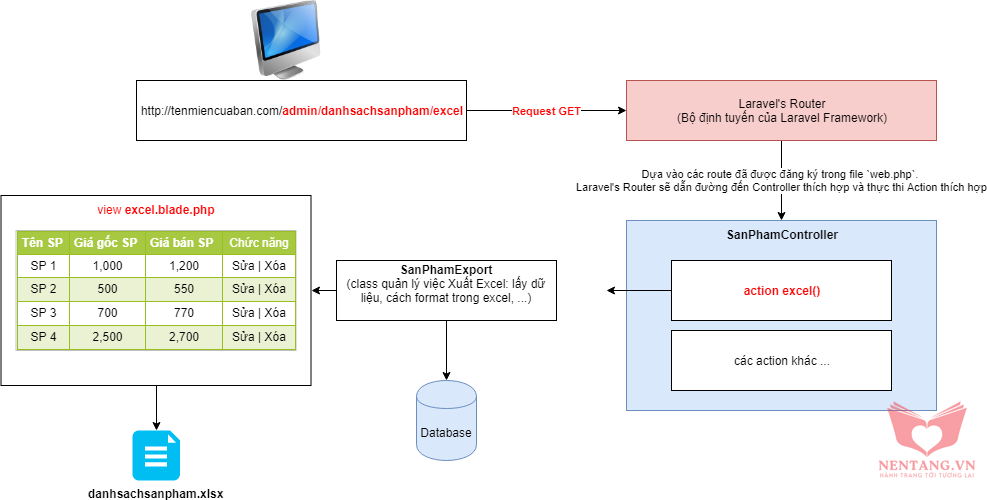Thực hiện chức năng xuất Excel danh sách Sản phẩm (excel)
Cài đặt thư viện xuất Excel
composer require maatwebsite/excel
Mô hình hoạt động của excel:
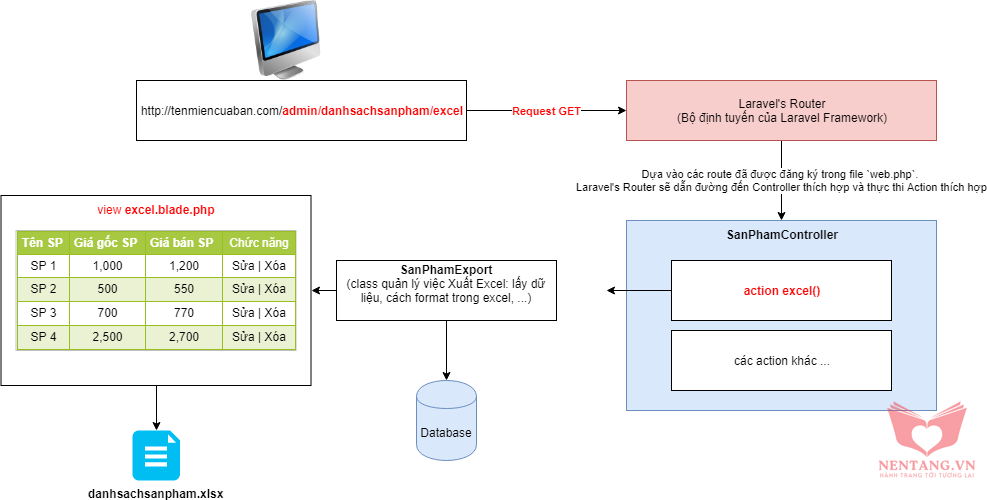
Step 1: tạo route xuất Excel Danh mục sản phẩm
- Hiệu chỉnh file
routes/web.php
Route::get('/admin/sanpham/excel', 'Backend\SanPhamController@excel')->name('admin.sanpham.excel');
Step 2: tạo nút nhấn Xuất Excel trên giao diện index:
- Hiệu chỉnh file
resources/views/sanpham/index.blade.php
<!-- Tạo nút Xuất Excel danh sách sản phẩm
- Theo quy ước, các route đã được đăng ký trong file `web.php` đều phải được đặt tên để dễ dàng bảo trì code sau này.
- Đường dẫn URL là đường dẫn được tạo ra bằng route có tên `admin.sanpham.excel`
- Sẽ có dạng http://tenmiencuaban.com/admin/sanpham/excel
-->
<a href="{{ route('admin.sanpham.excel') }}" class="btn btn-primary">Xuất Excel</a>
Step 3: thực hiện tạo class Quản lý việc xuất dữ liệu ra Excel SanPhamExport
- Tạo class
SanPhamExport bằng câu lệnh
php artisan make:export SanPhamExport
- Laravel Framework sẽ tạo cho bạn file export ở
app\Exports\SanPhamExport.php
Viết code quản lý việc xuất Excel:
<?php
namespace App\Exports;
use App\SanPham;
use App\Loai;
use Illuminate\Contracts\View\View;
use Maatwebsite\Excel\Concerns\Exportable;
use Maatwebsite\Excel\Concerns\RegistersEventListeners;
use Maatwebsite\Excel\Concerns\FromView;
use Maatwebsite\Excel\Concerns\WithDrawings;
use Maatwebsite\Excel\Concerns\WithEvents;
use Maatwebsite\Excel\Concerns\ShouldAutoSize;
use Maatwebsite\Excel\Events\AfterSheet;
use Maatwebsite\Excel\Events\AfterImport;
use Maatwebsite\Excel\Events\BeforeSheet;
use Maatwebsite\Excel\Events\BeforeExport;
use Maatwebsite\Excel\Events\BeforeImport;
use Maatwebsite\Excel\Events\BeforeWriting;
class SanPhamExport implements FromView, WithDrawings, WithEvents, ShouldAutoSize
{
use Exportable, RegistersEventListeners;
public function view(): View
{
return view('backend.sanpham.excel', [
'danhsachsanpham' => SanPham::all(),
'danhsachloai' => Loai::all(),
]);
}
/**
* @return BaseDrawing|BaseDrawing[]
*/
public function drawings()
{
$arrDrawings = [];
// Hình logo
$drawingLogo = new \PhpOffice\PhpSpreadsheet\Worksheet\Drawing();
$drawingLogo->setName('Logo');
$drawingLogo->setDescription('Logo');
$drawingLogo->setPath(public_path('img/logo-nentang.jpg'));
$drawingLogo->setHeight(90);
$drawingLogo->setCoordinates('C4');
$offsetX = 40; //pixels
$drawingLogo->setOffsetX($offsetX); //pixels
$arrDrawings[] = $drawingLogo;
// Dòng bắt đầu xuất Excel danh sách sản phẩm
$startRow = 7;
// Lấy danh sách Sản Phẩm
$ds_sanpham = SanPham::all();
foreach($ds_sanpham as $index=>$sp)
{
$drawing = new \PhpOffice\PhpSpreadsheet\Worksheet\Drawing();
$drawing->setName($sp->sp_ten);
$drawing->setDescription($sp->sp_thongTin);
$drawing->setPath(public_path('storage/photos/' . $sp->sp_hinh));
$drawing->setHeight(40);
$drawing->setWidth(40);
$drawing->setCoordinates('B' . ($startRow + $index));
$arrDrawings[] = $drawing;
}
return $arrDrawings;
}
/* Event beforeExport
*/
public static function beforeExport(BeforeExport $event)
{
//
}
/* Event beforeWriting
*/
public static function beforeWriting(BeforeWriting $event)
{
//
}
/* Event beforeSheet
*/
public static function beforeSheet(BeforeSheet $event)
{
//
}
/* Event afterSheet
*/
public static function afterSheet(AfterSheet $event)
{
// Set khổ giấy in ngang
$event->sheet->getDelegate()->getPageSetup()
->setOrientation(\PhpOffice\PhpSpreadsheet\Worksheet\PageSetup::ORIENTATION_LANDSCAPE);
// Set dòng 4 (dùng chứ ảnh logo) có chiều cao 100
$event->sheet->getDelegate()->getRowDimension('4')->setRowHeight(100);
// Format dòng tiêu đề giới thiệ "Công ty"
$event->sheet->getDelegate()->getStyle('A1:C5')->applyFromArray(
[
'font' => [
'bold' => true,
],
'alignment' => [
'horizontal' => \PhpOffice\PhpSpreadsheet\Style\Alignment::HORIZONTAL_CENTER,
]
]
);
// Format dòng tiêu đề "Danh sách sản phẩm"
$event->sheet->getDelegate()->getStyle('A5:F5')->applyFromArray(
[
'font' => [
'bold' => true,
],
'alignment' => [
'horizontal' => \PhpOffice\PhpSpreadsheet\Style\Alignment::HORIZONTAL_CENTER,
]
]
);
// Format dòng tiêu đề "Tiêu đề cột"
$event->sheet->getDelegate()->getStyle('A6:F6')->applyFromArray(
[
'font' => [
'bold' => true,
],
'alignment' => [
'horizontal' => \PhpOffice\PhpSpreadsheet\Style\Alignment::HORIZONTAL_CENTER,
],
'borders' => [
'outline' => [
'borderStyle' => \PhpOffice\PhpSpreadsheet\Style\Border::BORDER_THIN,
'color' => ['argb' => '00000000'],
],
]
]
);
// Dòng bắt đầu xuất Excel danh sách sản phẩm
$startRow = 7;
// Lấy danh sách Sản Phẩm, set độ cao của dòng là 50
$ds_sanpham = SanPham::all();
foreach($ds_sanpham as $index=>$sp)
{
$currentRow = $startRow + $index;
$event->sheet->getDelegate()->getRowDimension($currentRow)->setRowHeight(50);
$coordinate = "A${currentRow}:F${currentRow}";
$event->sheet->getDelegate()->getStyle($coordinate)->applyFromArray(
[
'alignment' => [
'horizontal' => \PhpOffice\PhpSpreadsheet\Style\Alignment::HORIZONTAL_LEFT,
],
'borders' => [
'outline' => [
'borderStyle' => \PhpOffice\PhpSpreadsheet\Style\Border::BORDER_THIN,
'color' => ['argb' => '00000000'],
],
]
]
);
}
}
}
Step 4: viết code action
Viết code cho action excel():
- Action
excel() dùng để lấy danh sách sản phẩm có trong table sanphamvà xuất thành file EXCEL "xlsx" cho người dùng download về.
Hiệu chỉnh file app\Http\Controllers\SanphamController.php
use App\Exports\SanPhamExport;
use Maatwebsite\Excel\Facades\Excel as Excel;
/**
* Action xuất Excel
*/
public function excel()
{
/* Code dành cho việc debug
- Khi debug cần hiển thị view để xem trước khi Export Excel
*/
// $ds_sanpham = Sanpham::all();
// $ds_loai = Loai::all();
// return view('backend.sanpham.excel')
// ->with('danhsachsanpham', $ds_sanpham)
// ->with('danhsachloai', $ds_loai);
return Excel::download(new SanPhamExport, 'danhsachsanpham.xlsx');
}
Tạo view excel.blade.php
- Để dễ dàng quản lý các view, ta sẽ tạo 1 thư mục tương ứng với tên Controller, mỗi action sẽ tương ứng với tên view.
- Tạo folder
resources/views/backend/sanpham
- Tạo file
resources/views/backend/sanpham/excel.blade.php
<!DOCTYPE html>
<html>
<head>
<title>Danh sách sản phẩm</title>
<meta http-equiv="Content-Type" content="text/html; charset=utf-8" />
<style type="text/css">
* {
font-family: DejaVu Sans, sans-serif;
}
</style>
</head>
<body style="font-size: 10px">
<div class="row">
<table border="0" align="center" cellpadding="5" style="border-collapse: collapse;">
<tr>
<td colspan="6" align="center" style="font-size: 13px;" width="100">
<b>Công ty TNHH Sunshine</b></td>
</tr>
<tr>
<td colspan="6" align="center" style="font-size: 13px">
<b>http://sunshine.com/</b></td>
</tr>
<tr>
<td colspan="6" align="center" style="font-size: 13px">
<b>(0292)3.888.999 # 01.222.888.999</b></td>
</tr>
<tr>
<td colspan="6" align="center">
{{-- Đây là khoảng trống dùng để chèn ảnh LOGO bằng Laravel Excel --}}
{{-- Khi hiển thị ảnh để xem trên WEB -> sử dụng đường dẫn URL bằng hàm asset() --}}
{{-- Khi xuất file Excel, muốn chèn hình ảnh phải sử dụng đường dẫn PATH bằng hàm public_path() --}}
{{-- Nếu muốn debug để xem mẫu in, bỏ comment dòng dưới đây --}}
{{-- <img src="{{ asset('img/logo-nentang.jpg') }}" /> --}}
</td>
</tr>
<tr>
<td colspan="6" class="caption" align="center" style="text-align: center; font-size: 20px">
<b>Danh sách sản phẩm</b>
</td>
</tr>
<tr style="border: 1px thin #000">
<th style="text-align: center">STT</th>
<th style="text-align: center">Hình sản phẩm</th>
<th style="text-align: center">Tên sản phẩm</th>
<th style="text-align: center">Giá gốc</th>
<th style="text-align: center">Giá bán</th>
<th style="text-align: center">Loại sản phẩm</th>
</tr>
@foreach ($danhsachsanpham as $sp)
<tr style="border: 1px thin #000">
<td align="center" valign="middle" width="5">
{{ $loop->index + 1 }}
</td>
<td align="center" valign="middle" width="20" height="110">
{{-- Đây là khoảng trống dùng để chèn ảnh LOGO bằng Laravel Excel --}}
{{-- Khi hiển thị ảnh để xem trên WEB -> sử dụng đường dẫn URL bằng hàm asset() --}}
{{-- Khi xuất file Excel, muốn chèn hình ảnh phải sử dụng đường dẫn PATH bằng hàm public_path() --}}
{{-- Nếu muốn debug để xem mẫu in, bỏ comment dòng dưới đây --}}
{{-- <img class="hinhSanPham" src="{{ asset('storage/photos/' . $sp->sp_hinh) }}" width="100" height="100" /> --}}
</td>
<td align="left" valign="middle" width="30">{{ $sp->sp_ten }}</td>
<td align="right" valign="middle" width="15">{{ $sp->sp_giaGoc }}</td>
<td align="right" valign="middle" width="15">{{ $sp->sp_giaBan }}</td>
@foreach ($danhsachloai as $l)
@if ($sp->l_ma == $l->l_ma)
<td align="left" width="15" valign="middle">{{ $l->l_ten }}</td>
@endif
@endforeach
</tr>
@endforeach
</table>
</div>
</body>
</html>
|